GitHubで、Electry氏がVitaのCPU/ GPU/ BUS/ XBARのクロック周波数を変更し、LiveAreaやAdrenalineでもオーバークロックにすることができるカーネルプラグインPSVshell v1.0をリリースしていました。
PSVshellはVitaのCPU/ GPU/ BUS/ XBARのクロック周波数を以下の値に変更することができます。数値は自由には選べず、設定されている中から選びます。
CPU: 41/ 83/ 111/ 166/ 222/ 333/ 444/ 500 MHz
GPU: 41/ 55/ 83/ 111/ 166/ 222 MHz
BUS: 55/ 83/ 111/ 166 222 MHz
XBAR: 83/ 111/ 166 MHz
XBARは聞き慣れない項目ですが、PSPエミュレータのメイン画面(XMB)でのCPUクロックに関する値のようです。最高速の166MHzに設定するとグラフィック表示が改善される、というものではなく消費電力に影響する項目(83MHzにするとバッテリー持続時間が延びる)のようです。
アプリケーションごとのプロファイルを持つことができるため、細かく設定ができます。またカーネルモードで動作するためLiveAreaでも設定画面が表示できます。設定メニューを開いていてもゲームの動作が遅くなったりすることもありません。
Vitaの対応ファームウェアは3.60と3.65のみになっています。
PSVshellのインストール
PSVshell.skprx
をux0:/tai/ または ur0:/tai/にコピーします。
カーネルプラグインですので、config.txtには*KERNELのところに記述します。
例:
*KERNEL
ur0:tai/PSVshell.skprx
PSVshellの使い方
PSVshellには3種類の表示モードがあります。
‘FPS only’モード
FPS(Frames Per Second:1秒あたりのフレーム数)だけを表示します。

‘HUD’モード
HUDはヘッドアップディスプレイのことじゃないかと思いますが、ゲームに集中できるよう情報を表示するモードようです。

SELECTボタンと上/下キーで、PSVshellが持つ上記3つのモードを変更できます。
‘FULL’モードでは上下キーでメニュー内の項目を移動します。Xボタンで周波数変更します。デフォルト周波数は白色表示で、マニュアルで設定した値は青色表示されます。青色表示されている状態で左右キーを押すと値が変わります。
プロファイルの保存と削除は’save profile’または’delete profile’が表示された状態でXボタンを押すことで実行されます。
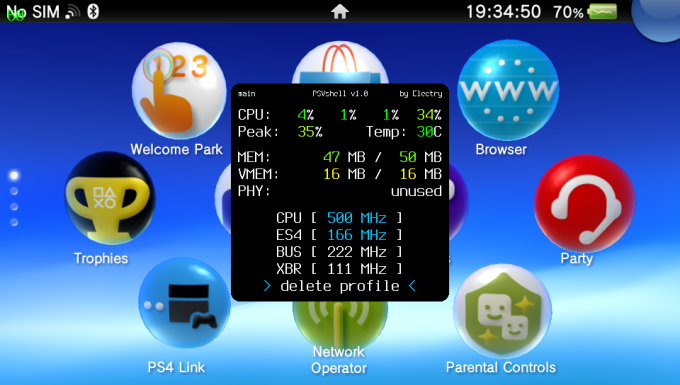

Vitaの対応ファームウェアは3.60と4.65のみになっています。
->3.65